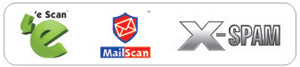From eScan Wiki
(Difference between revisions)
| Revision as of 15:42, 3 March 2009 WikiSysop (Talk | contribs) ← Previous diff |
Current revision WikiSysop (Talk | contribs) |
||
| Line 1: | Line 1: | ||
| + | {| class="wikitable" border="0" | ||
| + | |- | ||
| + | {| id="mp-topbanner" style="width:100%; background:#fcfcfc; margin-top:1.2em; border:1px solid #ccc;" | ||
| + | |style="text-align:left;"|'''Idiomas :''' '''·''' [[EPC|<font size=1.5 | ||
| + | color="blue">Inglés</font>]] '''·''' [[Escan/latinspanish/protection|<font size=1.5 color="blue">Español</font>]] '''·''' [[Escan/italian/protection|<font size=1.5 color="blue">Italiano</font>]] '''·''' [[Escan/chinese/EPC|<font size=1.5 color="blue">Chino (tradicional)</font>]] | ||
| + | |} | ||
| + | |} | ||
| + | <!-- | ||
| + | {| class="wikitable" border="0" | ||
| + | |- | ||
| + | {| id="mp-topbanner" style="width:100%; background:#fcfcfc; margin-top:1.2em; border:1px solid #ccc;" | ||
| + | | style="width:56%; color:#000;" | | ||
| + | {| style="width:280px; border:none; background:none;" | ||
| + | | [[Image:Escan tm logo1.jpg|left|<!--Añadimos confianza a la informática | ||
| + | |} | ||
| + | --> | ||
| + | {| class="wikitable" border="0" | ||
| + | |- | ||
| + | {| id="mp-topbanner" style="width:100%; background:#fcfcfc; margin-top:1.2em; border:1px solid #ccc;text-align:left;" | ||
| + | |width="1000pt" style="width:11%; font-size:95%;text-align:left;white-space:nowrap;"| | ||
| + | <B>General</B> | ||
| + | * [[Latin Spanish:Main Page|<font color="blue">Inicio</font>]] | ||
| + | * [[Marketing|<font color="blue">Mercadeo</font>]] | ||
| + | * [[Events|<font color="blue">Events</font>]] | ||
| + | * [[Marketing/Advertisement|<font color="blue">Publicidad</font>]] | ||
| + | * [[Latin Spanish:Beta Testing|<font color="blue">Ensayos Beta</font>]] | ||
| + | * [[Latin Spanish:Release Candidate|<font color="blue">Liberar Candidato</font>]] | ||
| + | |width="1000pt" style="width:11%; font-size:95%;text-align:left;white-space:nowrap;"| | ||
| + | <B>Base de conocimientos</B> | ||
| + | * [[Latin Spanish:Technical Info|<font color="blue">Información Técnica</font>]] | ||
| + | * [[Latin Spanish:User Guide|<font color="blue">Guía del Usuario</font>]] | ||
| + | * [[Latin Spanish:MWL|<font color="blue">MWL</font>]] | ||
| + | * [[Latin Spanish:NILP|<font color="blue">NILP</font>]] | ||
| + | * [[Latin Spanish:Glossary|<font color="blue">Glossario</font>]] | ||
| + | |width="1000pt" style="width:15%; font-size:95%;text-align:left;white-space:nowrap;"| | ||
| + | <B>Descarga del Producto</B> | ||
| + | * [[Latin Spanish:EScan for Windows v10|<font color="blue">eScan para Windows ver 10</font>]] | ||
| + | * [[Latin Spanish:Escan for Windows|<font color="blue">eScan para Windows ver 9</font>]] | ||
| + | * [[Latin Spanish:Mailscan for Windows6.x|<font color="blue">Mailscan para Windows ver 6.x</font>]] | ||
| + | * [[Latin Spanish:Mailscan for Windows|<font color="blue">Mailscan para Windows ver 5.x</font>]] | ||
| + | * [[Latin Spanish:MailScan for Linux|<font color="blue">Mailscan para Linux</font>]] | ||
| + | <!--* [[WebScan for Linux|<font color="blue">WebScan para Linux</font>]]--> | ||
| + | * [[Latin Spanish:Toolkit|<font color="blue">Anti-Virus Toolkit</font>]] | ||
| + | |width="1000pt" style="width:12%; font-size:95%;text-align:left;white-space:nowrap;"| | ||
| + | <B>Actualizaciones</B> | ||
| + | * [[Latin Spanish:Hotfixes|<font color="blue">Parches (Hotfixes)</font>]] | ||
| + | * [[Latin Spanish:Weekly Updates|<font color="blue">Actualizaciones Semanales</font>]] | ||
| + | |width="1000pt" style="width:11%; font-size:95%;text-align:left;white-space:nowrap;"| | ||
| + | <B>Soporte</B> | ||
| + | * [[Latin Spanish:EMail|<font color="blue">eMail</font>]] | ||
| + | * [[Latin Spanish:Online Chat|<font color="blue">Por Chat</font>]] | ||
| + | * [[Latin Spanish:Telephonic Support|<font color="blue">Por Teléfono</font>]] | ||
| + | * [[Latin Spanish:Remote Support|<font color="blue">Soporte Remoto</font>]] | ||
| + | * [[Latin Spanish:Forums|<font color="blue">Foros</font>]] | ||
| + | |}<br/> | ||
| + | {| class="wikitable" border="0" | ||
| + | |- | ||
| + | <!-- | ||
| + | {| id="mp-topbanner" style="width:100%; background:#fcfcfc; margin-top:1.2em; border:1px solid #ccc;" | ||
| + | | style="width:10%; color:#000;" | | ||
| + | {| style="width:100px; border:none; background:none;" | ||
| + | | [[Image:escan-g.jpg]] | ||
| + | |} | ||
| + | |style="text-align:left;"|'''·''' [[Escan/english/eScan-Articles|<font size=1.5 color="blue" align="left">Articles</font>]] '''·''' [[Escan/english/eScan-FAQ|<font size=1.5 color="blue">FAQ</font>]] '''·''' [[Escan/english/eScan-Troubleshooting|<font size=1.5 color="blue">Troubleshooting</font>]] | ||
| + | |style="text-align:right;"| '''·''' [[Technical Info|<font size=1.5 color="blue">Technical Information - Main Page</font>]]--> | ||
| + | |} | ||
| + | |||
| + | !<h2 id="mp-tfp-h2" style="margin:0; background:#C7E587; font-size:120%; font-weight:bold; border:10 solid #afa3bf; text-align:left; color:#000; padding:0.2em 0.4em">eScan Ver.10 Asistencia en Línea </h2> | ||
| + | {| class="wikitable" border="0" | ||
| + | |- | ||
| + | |width="1000pt"| | ||
| + | |} | ||
| + | |||
| + | |||
| __TOC__ | __TOC__ | ||
| + | |||
| =='''Llave de Producto'''== | =='''Llave de Producto'''== | ||
| Line 14: | Line 89: | ||
| # Haga clic derecho en la llave licencia desplegada bajo la columna de Llave Estándar (30 Caracteres). | # Haga clic derecho en la llave licencia desplegada bajo la columna de Llave Estándar (30 Caracteres). | ||
| # Después haga clic en el botón de “Activar Ahora”. | # Después haga clic en el botón de “Activar Ahora”. | ||
| - | # En la pantalla de Información de Licencia, seleccione el botón de “Activar hora”y después haga clic en el botón de OK (Nota: Ud. Puede seleccionar “Tengo Código de Activación, si acaso ha recibido el código de activación de eScan por e-mail de nuestro register@mwti.net En éste caso copie y agregue el código de activación en el espacio proporcionado bajo “Dar Entrada al Código de Activación”. | + | # En la pantalla de Información de Licencia, seleccione el botón de “Activar hora”y después haga clic en el botón de OK (Nota: Ud. Puede seleccionar “Tengo Código de Activación, si acaso ha recibido el código de activación de eScan por e-mail de nuestro [mailto:register@mwti.net <font color=blue>'''register@mwti.net'''</font>] En éste caso copie y agregue el código de activación en el espacio proporcionado bajo “Dar Entrada al Código de Activación”. |
| # En la próxima pantalla, llene la información personal en el espacio proporcionado y haga clic al botón de Siguiente. | # En la próxima pantalla, llene la información personal en el espacio proporcionado y haga clic al botón de Siguiente. | ||
| # La pantalla final será el Método de Registro. Ud. Podrá seleccionar : | # La pantalla final será el Método de Registro. Ud. Podrá seleccionar : | ||
| ::a. En Línea – Si ésta modalidad es seleccionada, asegúrese de tener disponible una conexión de Internet y haga clic en el botón de Siguiente. Un código de Activación nuevo de 60 caracteres será agregado automáticamente en la pantalla de Información de Licencia. Esto activará la llave licencia por su período de validez. NOTA: - Por favor verifique la configuración de ajustes de Internet en los ajustes de actualizar de eScan del Centro de Protección de eScan del menú del botón de Actualizar. | ::a. En Línea – Si ésta modalidad es seleccionada, asegúrese de tener disponible una conexión de Internet y haga clic en el botón de Siguiente. Un código de Activación nuevo de 60 caracteres será agregado automáticamente en la pantalla de Información de Licencia. Esto activará la llave licencia por su período de validez. NOTA: - Por favor verifique la configuración de ajustes de Internet en los ajustes de actualizar de eScan del Centro de Protección de eScan del menú del botón de Actualizar. | ||
| + | ::b. Por Fax – Si ésta modalidad es seleccionada, un registrador por Fax .txt será generado automáticamente. Ud. Podrá mandar por Fax el mismo a la oficina más próxima de MicroWorld ([[Latin Spanish:Telephonic Support |<font color=blue>'''Chacer clic aquí para detalles de contactos'''</font>]]) En el recibo del mismo, le enviaremos el código de activación. Alternadamente Ud. Puede enviarnos el Fax Registrador .txt a [mailto:register@mwti.net <font color=blue>'''register@mwti.net'''</font>] | ||
| + | ::c. Por E-mail – Si ésta modalidad es seleccionada, un nuevo e-mail será generado automáticamente conteniendo todos los detalles y envíenos el mismo a [mailto:register@mwti.net <font color=blue>'''register@mwti.net'''</font>]. En el recibo del mismo, le enviaremos el código de activación. | ||
| - | ::b. Por Fax – Si ésta modalidad es seleccionada, un registrador por Fax .txt será generado automáticamente. Ud. Podrá mandar por Fax el mismo a la oficina más próxima de MicroWorld (Chacer clic aquí para detalles de contactos) En el recibo del mismo, le enviaremos el código de activación. Alternadamente Ud. Puede enviarnos el Fax Registrador .txt a register@mwti.net | + | ::Una vez que reciba el código de activación (ya sea por Fax o por E-mail), copuelo del mismo modo que en el inciso (4). |
| - | ::c. Por E-mail – Si ésta modalidad es seleccionada, un nuevo e-mail será generado automáticamente conteniendo todos los detalles y envíenos el mismo a register@mwti.net. En el recibo del mismo, le enviaremos el código de activación. | ||
| - | ::Una vez que reciba el código de activación (ya sea por Fax o por E-mail), copuelo del mismo modo que en el inciso (4). | + | |
| + | ==<I>'''[[Latin Spanish:Glossary | <font color=blue>Glosario</font>]]'''</I>== | ||
| + | ==<I>'''[[Escan/latinspanish/protection |<font color=blue>Indice de Características Principales</font>]]'''</I>== | ||
| + | |||
| + | <br/> | ||
| - | ==<I>Glosario</I>== | ||
| - | ==<I>Indice de Características Principales</I>== | + | {| id="mp-bottombanner" style="width:100%; background:#fcfcfc; margin-top:1em; border:0px solid #ccc;" |
| + | | style="width:56%; color:#000;" | | ||
| + | {|align="center" width="150px" | | ||
| + | |[[Image:product_logo.JPG|centre]] | ||
| + | |} | ||
Current revision
| Idiomas : · Inglés · Español · Italiano · Chino (tradicional) |
|
General |
Base de conocimientos |
Descarga del Producto |
Actualizaciones |
Soporte |
[edit]
eScan Ver.10 Asistencia en Línea
Contents |
[edit]
Llave de Producto
Esta sección contiene lo que es la Llave de Producto, el Estatus de la Llave (la fecha de caducidad de la llave), y el espacio para dar entrada a la nueva llave durante la instalación inicial.
- Procedimiento para Aplicar y Activar la Llave Licencia de eScan
(Instalación Inicial)
- En la pantalla de información de la licencia, aplique la nueva llave de licencia de eScan y haga clic en el botón de OK.
- Una pantalla de confirmación emergerá, con un botón de registrar / OK.
- Activando la Llave Licencia
- A continuación Ud. Podrá observar la pantalla de información de Licencia la cual desplegará el estatus de la matrícula.
- Haga clic derecho en la llave licencia desplegada bajo la columna de Llave Estándar (30 Caracteres).
- Después haga clic en el botón de “Activar Ahora”.
- En la pantalla de Información de Licencia, seleccione el botón de “Activar hora”y después haga clic en el botón de OK (Nota: Ud. Puede seleccionar “Tengo Código de Activación, si acaso ha recibido el código de activación de eScan por e-mail de nuestro register@mwti.net En éste caso copie y agregue el código de activación en el espacio proporcionado bajo “Dar Entrada al Código de Activación”.
- En la próxima pantalla, llene la información personal en el espacio proporcionado y haga clic al botón de Siguiente.
- La pantalla final será el Método de Registro. Ud. Podrá seleccionar :
- a. En Línea – Si ésta modalidad es seleccionada, asegúrese de tener disponible una conexión de Internet y haga clic en el botón de Siguiente. Un código de Activación nuevo de 60 caracteres será agregado automáticamente en la pantalla de Información de Licencia. Esto activará la llave licencia por su período de validez. NOTA: - Por favor verifique la configuración de ajustes de Internet en los ajustes de actualizar de eScan del Centro de Protección de eScan del menú del botón de Actualizar.
- b. Por Fax – Si ésta modalidad es seleccionada, un registrador por Fax .txt será generado automáticamente. Ud. Podrá mandar por Fax el mismo a la oficina más próxima de MicroWorld (Chacer clic aquí para detalles de contactos) En el recibo del mismo, le enviaremos el código de activación. Alternadamente Ud. Puede enviarnos el Fax Registrador .txt a register@mwti.net
- c. Por E-mail – Si ésta modalidad es seleccionada, un nuevo e-mail será generado automáticamente conteniendo todos los detalles y envíenos el mismo a register@mwti.net. En el recibo del mismo, le enviaremos el código de activación.
- Una vez que reciba el código de activación (ya sea por Fax o por E-mail), copuelo del mismo modo que en el inciso (4).
[edit]
Glosario
[edit]
Indice de Características Principales
|
|